Ücretsiz çevrimiçiPDF’ye PPTX slaytServis: ek filigran yok, dönüştürme işlemi kolay ve hızlı.
PPTX, Word, Excel vb. Günlük ofisimizde ve çalışmalarımızda sıklıkla kullandığımız araçlardır. Özellikle PPTX, sık sık program akışını göstermek için kullanırız. otomatik olarak çok uygun olan slayt moduna geçin. büyük ölçekli içeriği tanıtmak. Ofis araçlarından bahsettiğimizden, PDF formatından bahsedin. Birçok aracın farklı sürümleri vardır ve uyumludur. farklı sistemler ile. Bilgisayarın eski sürümünü kullanıyorsanız, kullanmayabilirsiniz. Belgenin yeni bir sürümünü açabilir veya dağınık bir düzen olabilir, görüntü bozulması vb. PDF formatı bu sorunu iyi çözecektir.
Q:PPTX to PDF nasıl çalışır?
A:
1. İlk önceSanPDF.comve bilgisayarınıza “İndir” PC’sini tıklayın.
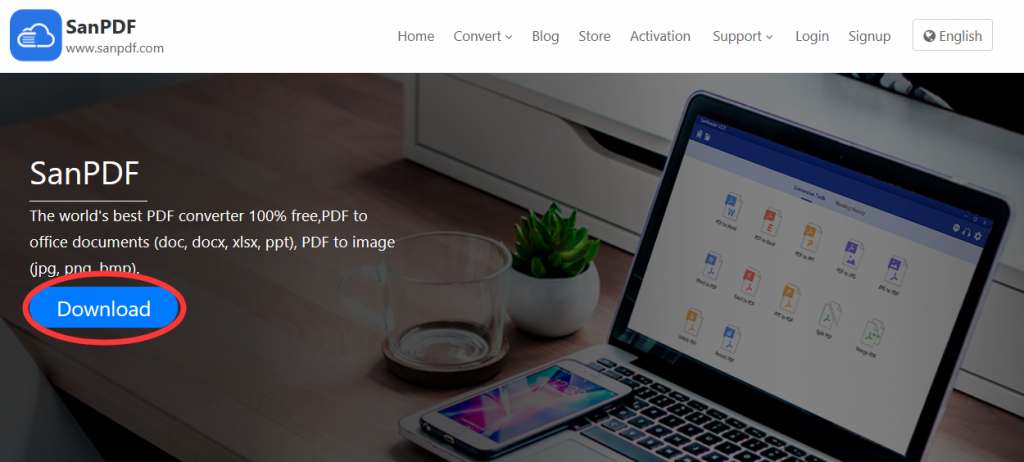
2. İndirme işlemi tamamlandıktan sonra açmak için çift tıklayın. Ardından “PPT to PDF” nin dönüştürme işlevini açın.
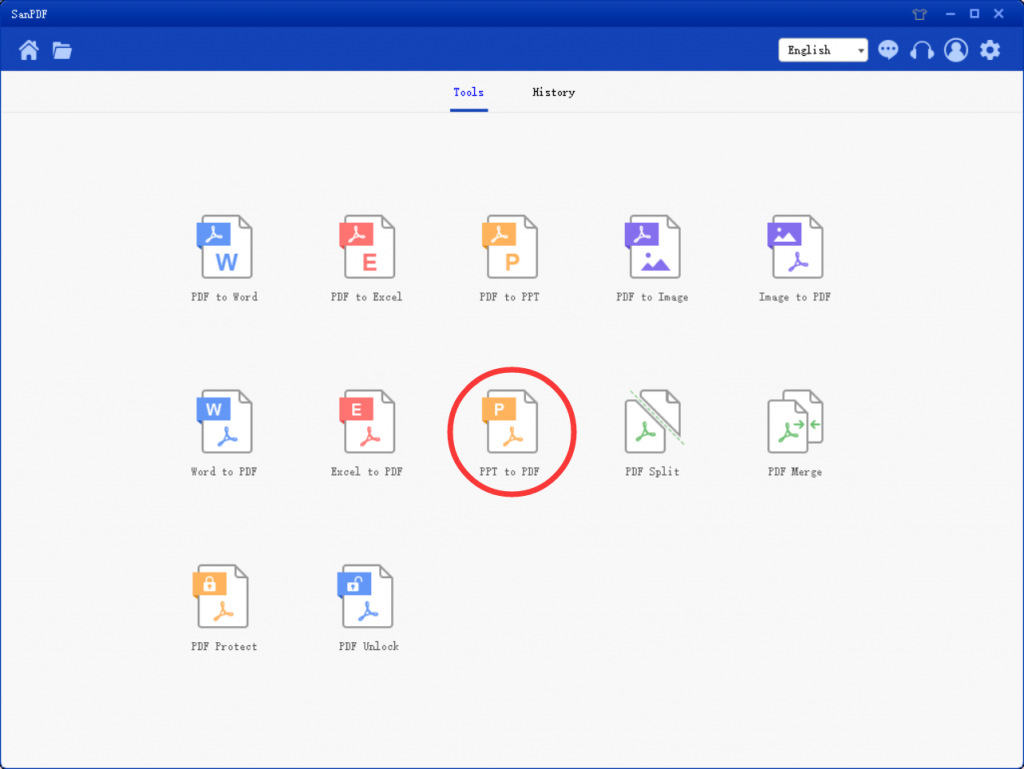
3. Dönüştürmek istediğiniz PPT dosyasını eklemek için “Dosya Ekle” yi seçin.
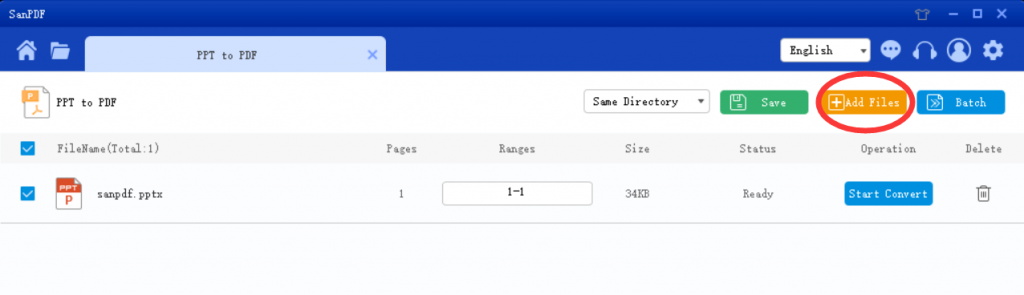
4. Dönüştürmeyi başlatmak için “Dönüştürmeyi Başlat” ı tıklayın.
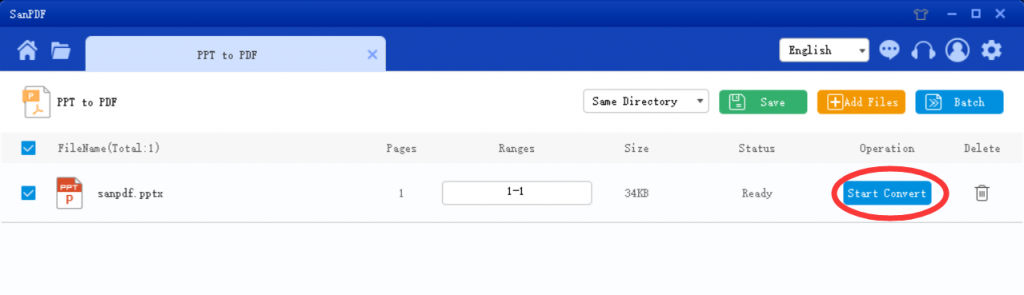
5. Dönüştürme işlemi tamamlandıktan sonra, dönüştürülen PDF dosyasına göz atmak için “Gözat” tıklayabilirsiniz.
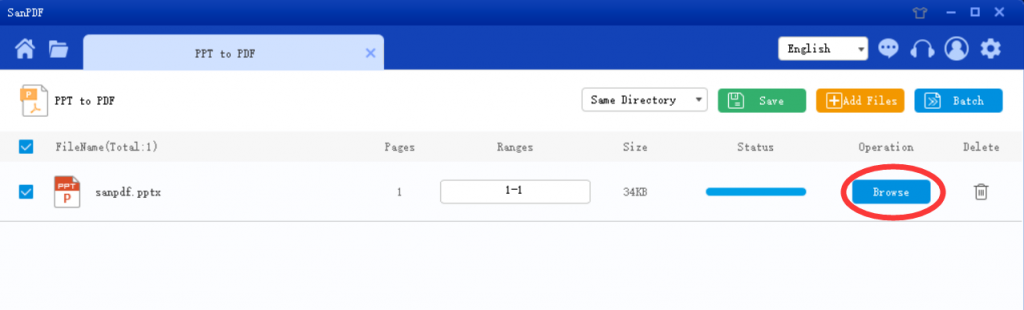
6. İpucu: Dönüştürmeden önce kaydetmek istediğiniz konumu seçebilirsiniz.
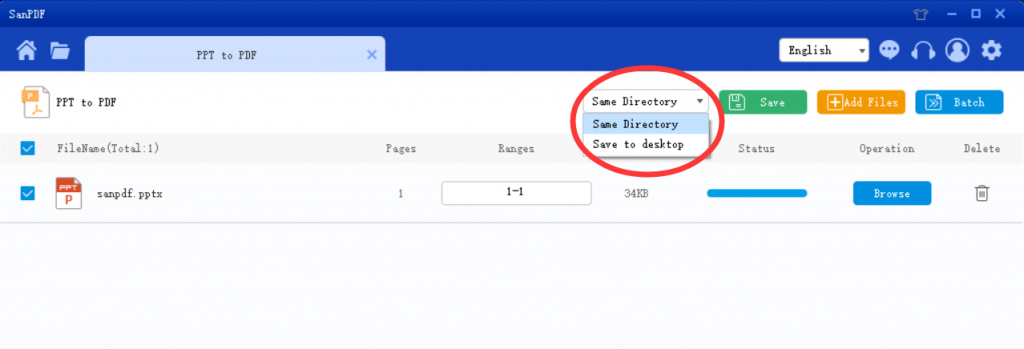
PPTX bir slayttır PowerPoint yazılımı tarafından düzenlenebilen ve üretilen sunum formatı Office 2007’nin üstündeki. Dosyanın önceki sürümüyle karşılaştırıldığında, PPTX daha fazla grafik, degradeler, animasyon efektleri ile uyumludur.
PPTX dosyaları daha küçük daha güvenli ve dosyaları harici kaynaklarla bütünleştirme yeteneğine sahip. Ancak, 07’nin altındaki ofis dosyayı sonekle doğrudan açamıyor Office 2007 uyumluluk paketi indirilerek çözülebilen pptx.
Bu makaleyi okuduktan sonra, geriye dönüp baktığınız zaman, tüm PPTX’den PDF’e olan sorunlar önemsizdir. Sonra sana bir numara öğreteceğim, yaniPDF’den Word’e.
Yapmıyorum böyle bir sorunla karşılaştığınızı öğrenin: çok fazla dosya indirme ve malzemeler aslında Word biçiminde PDF biçiminde değildir. Her zaman metin içeriğini çıkarmak için el ile giriş yapın. Bunu düşünmekten bıktım! Ne zaman ben Bu sorunu çözdüm, PDF’den Word’e olan problemi çözmek için SanPDF kullandım. iyileştirmek iş verimliliği ve çok zaman kazandırır.
QWord PDF’i Word’e nasıl dönüştürebilirim?
A:
1. Ürünlerimizi kullanmaya başlayın vesanpdf.com.
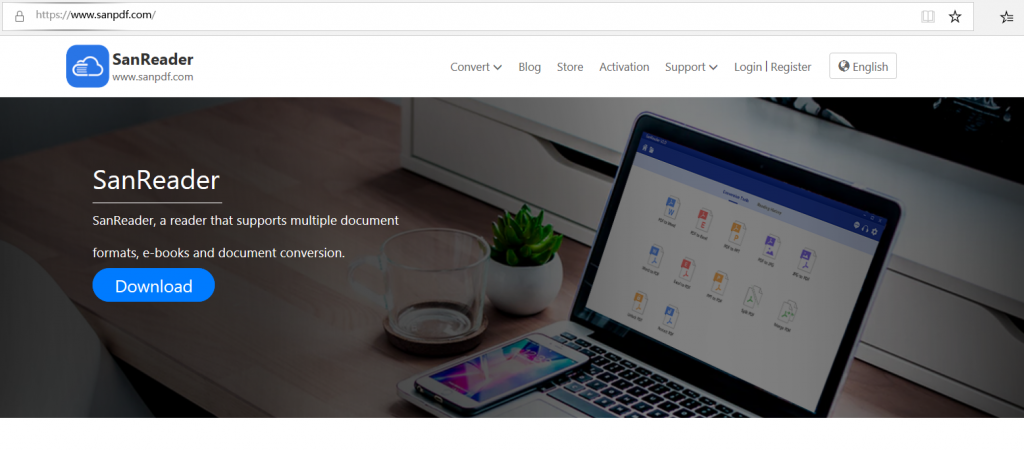
2 “Dönüşüm” gezinme çubuğunu tıklayın, dönüşüm sayfasına girmek için “PDF aktarımı Word” ü seçin, “Dosya Seç” i tıklayın ve dönüştürmek istediğiniz PDF dosyasını seçin.
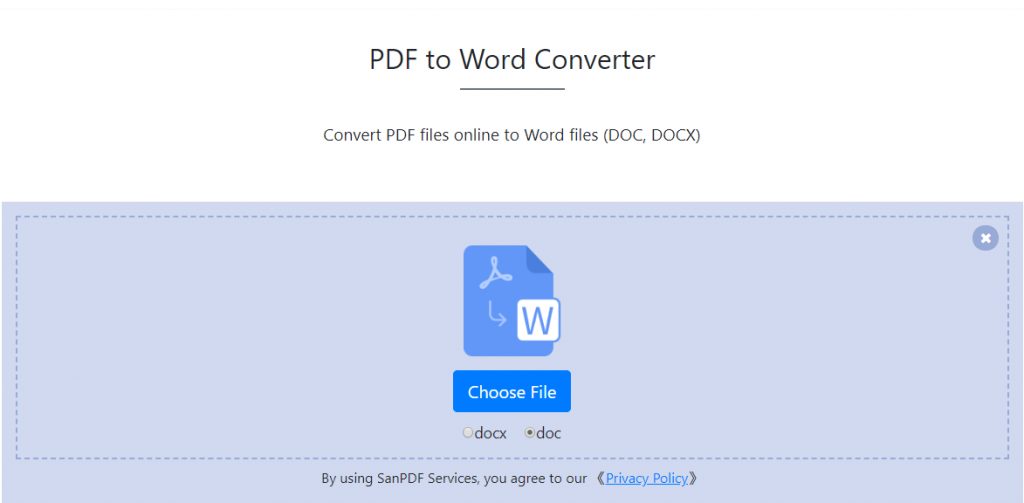
3. Dosya dönüştürmeye başlamak için “dosya yükle” ye tıklayın biçimleri.
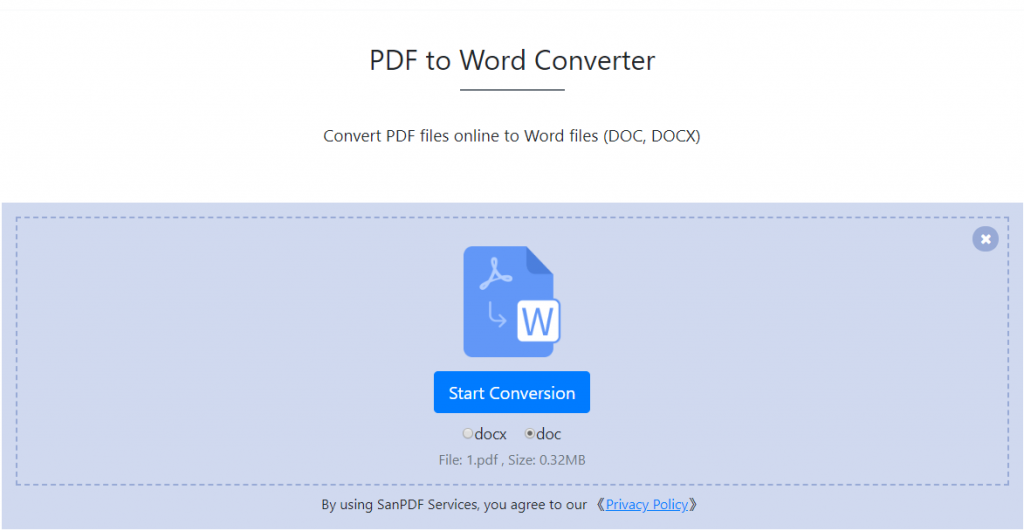
4. “Dosyayı indir” seçeneğini tıklatarak dönüştürülen dosyaları kaydedebilirsiniz.
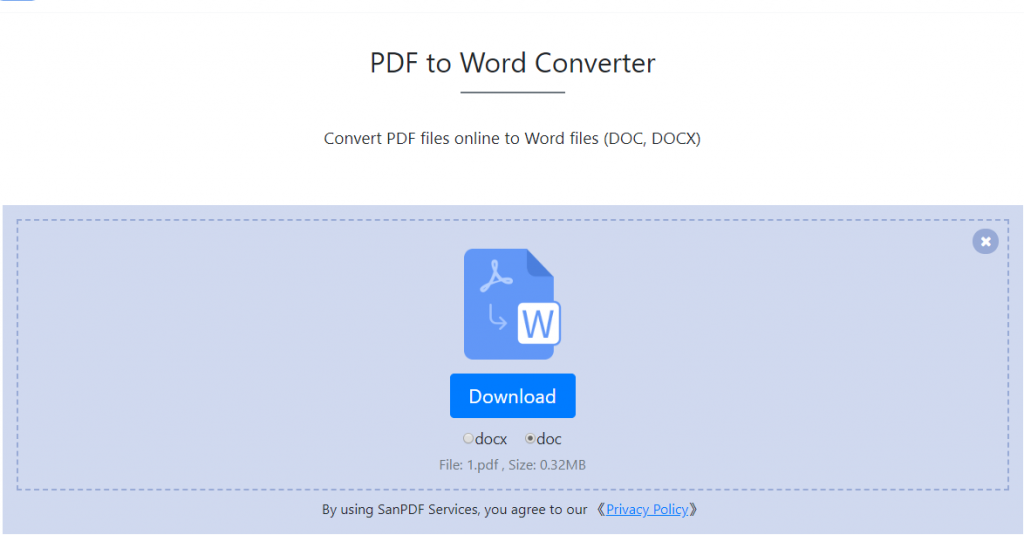
Sınırlamalar:
Kayıtsız kullanıcılar, yalnızca bir seferde 2 MB dosya dönüştürebilen 10 çevrime sahiptir ve süre sınırı iki saatle sınırlıdır. Sınırsız işlem ve birden fazla pdf kelimesine ihtiyacınız varsa,mağaza, bu özelliği diğer birçok izinle etkinleştirir.
Güvenlik:
Gizlilik hakkına saygı duyuyoruz. 24 sonrası saatlerce dosya dönüştürme işlemi, sunucumuzdan her zaman silinecek. Daha fazlası için Lütfen gizlilik politikamızı okuyun.
Sadece bu değil, SanPDF sizi bekleyen birçok özelliğe sahiptir. keşfetmek. Alan sınırlamaları nedeniyle, burada atlandı. Online böyle iyi bir kullanım belge dönüştürme eserleri. Kullanmak istemediğinden emin misin?